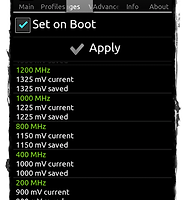| 일 | 월 | 화 | 수 | 목 | 금 | 토 |
|---|---|---|---|---|---|---|
| 1 | 2 | 3 | 4 | 5 | 6 | 7 |
| 8 | 9 | 10 | 11 | 12 | 13 | 14 |
| 15 | 16 | 17 | 18 | 19 | 20 | 21 |
| 22 | 23 | 24 | 25 | 26 | 27 | 28 |
| 29 | 30 | 31 |
- 태국
- 티스토리
- 카오야이
- kanchanaburi
- agoda
- 맛집
- khao yai
- 추천 영화
- 방콕
- android
- 안드로이드
- Tistory
- 아이스크림 샌드위치
- 오토바이 여행
- recommended app
- 스마트폰
- 아고다
- Thailand
- android app
- NEXUS S
- 추천 앱
- Custom ROM
- motorcycle travel
- 칸차나부리
- 넥서스 S
- Bangkok
- 페이스북
- 커스텀 롬
- 안드로이드 앱
- National Park
- 어제
- 오늘
- 전체
삶을 누리는 디비누스
손쉽게 안드로이드 테마 바꾸기 본문
최근에는 갤럭시 넥서스 및 넥서스s, 그리고 갤2에서 사용하는 아이스크림 샌드위치 테마도 바꿀수 있어 예전 포스트 다시 올립니다~
안드로이드의 진정한 맛은 바로 커스텀하는 것이 아닌가 한다... 아이폰 같으면 별 테마도 없이 그냥 사용해야하지만 안드로이드는 자신이 원하는 테마를 선택할 수 있다...
예전에는 Theme Chooser 라는 CM 바탕 앱을 사용했는데 요번에 thoth77 님께서 획기적인 사이트를 알려주셨다...
아이콘부터 배터리, 글꼴, 부트 화면까지 자신이 원하는 것을 선택하고 적용시키면 됩니다~!
그리고 기종도 넥서스 s, 갤럭시 s, 갤럭시 s2, 옵티머스 등 모든 안드로이드에서 사용이 가능하다...
사이트 이름은 Ultimate Online Theme Kitchen, 얼티미트 온라인 테마 키친이며 대충 풀이하자면 최상의 온라인 테마 공장 정도가 되겠죠. 다음 주소로 들어가시면 됩니다.
각 탭에서 사용하고 싶은 테마에 체크 표시하시고 설정을 바꾼 후 "Generate preview (optional)"을 클릭하시면 선택하신 설정의 샘플이 보여집니다...
1. 배터리 테마: 첫 번째 탭에서는 배터리 모양을 선택할 수 있습니다. "Custom battery"에서는 다음과 같이 원하는 모양과 색깔을 선택할 수 있고 "SCB with %"에서는 미리 만들어진 모양에서 선택할 수 있지요.
2. 아이콘 테마: 2번째 탭에서는 상태 표시줄에서 나오는 아이콘들을 바꿀 수 있습니다. "Themed icon sets"에서는 아래와 같이 아이콘 팩을 볼 수 있고 "Custom uni-color icons"에서는 두번째 사진처럼 원하는 모양과 색상을 선택할 수 있지요.
3. 상태 표시줄 테마: 다음 탭에서는 상태 표시줄을 커스텀하는 곳입니다. 이곳에서 위에 나오는 글자들 색부터 시작하여 상태 표시줄 색상까지 바꿀 수 있지요...
4. 팝업 테마: 이번 탭에서는 다음과 같이 팝업창들의 색상을 조절할 수 있죠...
5. 잠금 화면 테마: 이번에는 잠금 화면입니다~! 원하는 색상과 배경화면을 선택하시죠... 훗
6. 윈도스 테마: 이번에는 창이 뜰때 어떤 애니메이션을 사용하는 지 설정입니다. 원하는 설정을 선택하고 우편의 영상을 보고 어떤건지 확인하세요~
7. 글꼴 테마: 안드로이드 폰 전체 글꼴을 바꿔줍니다~! 근데 한글 글꼴은 없는것 같네요... 흠~
8. 부트 애니메이션 테마: 스마트폰을 처음 틀때 나오는 화면이죠... 자주 사용하지는 않지만 깔끔한 거 설정해 두면 보기 좋겠지요?
9. 파일 업로드: 이제 거의 마지막 단계인데요... 이 단계가 약간 복잡할 수도 있습니다... 각 커스텀 롬에 따라 그림 상 빨간 상자처럼 세가지로 나눠집니다...
a. 키친의 목록: 유명한 커스텀 롬을 사용하고 있다면 "Kitchen's list" 에 이미 등록되어 있을 수도 있지요... 만약 자신의 롬이 목록에 있으면 목록에서 선택하시고 다음 단계로 가시면 됩니다.
b. 시스템 파일: File Expert 같은 루트 접근 가능한 앱으로 "/system/framework/"에 있는 "framework-res.apk"을 컴퓨터로 옴기고 사이트로 업로드하세요. 만약 진저브래드 사용자라면 "system/app/"에 있는 "SystemUI.apk" 파일도 업로드하세요.
c. 시아노젠모드 테마: 만약 시아노젠모드를 사용하고 있다면 아래 빨간 상자에서 "CM7 theme"을 선택하고 바로 아래 있는 "Select File"을 선택하고 밑에 첨부된 파일을 업로드하시면 됩니다.
10. 최종 화면: 각 탭이 제대로 설정되었고 알맞은 파일을 업로드하셨다면 각 섹션이 초록색으로 보일 것입니다... 만약 설정이 잘못되었다면 빨간색으로... 그럼 아마 파일이 잘못되었을 것입니다... 다 초록이고 원하는 설정이면 젤 밑에 "Submit work to kitchen"을 클릭하세요!
11. 파일 이름: 이제 파일을 받아야 하는데요... UOT 쪽에서 테마를 만드는데 5분에서 1시간 정도 걸린다고 하네요... 사람들 없는 시간에 하면 빨리 됩니다... "UOT-"로 시작하는 자신의 파일 명을 꼭 기억하시기 바랍니다... 그리고 하단에 있는 "Click here to go to the pickup page!"를 클릭하세요...
12. 테마 다운로드: 이제 파일을 받아야 하는데 이 페이지에서 좀 기다리면 자신의 파일 이름이 뜨고 옆에 "Download"를 클릭하여 다운로드하면 됩니다..
13. 파일 적용: 이제 마지막입니다~!
a. 받은 파일을 스마트폰으로 옴기세요.
b. 리커버리 모드로 들어가세요 (기계마다 다르지만 넥서스 s에서는 볼륨 업 + 파워 버튼).
c. "wipe"에 들어가서 "wipe cache partition" & "wipe dalvik-cache" 하세요.
d. install zip from sdcard > choose zip from sdcard으로 들어가 자신이 받은 파일을 선택하고 설치하세요.
e. 제시작하면 자신의 테마가 적용되어 있습니다~!
f. CM7 을 사용한다면 진짜 마지막 단계 하나가 있는데요.. 그건 바로 아래 그림처럼 "Theme Chooser" 앱에 들어가 자신의 테마를 적용하면 됩니다...











 Divinus.apk
Divinus.apk